Mitä tietää
- Jos haluat tyhjentää Samsung S10:n välimuistin tietylle sovellukselle, etsi sovellus puhelimesi asetuksista ja valitse Varastointija valitse Tyhjennä välimuisti†
- Tyhjennä Samsung S10:n järjestelmävälimuisti käynnistämällä palautusvalikko ja valitsemalla Tyhjennä välimuistiosio† Käynnistä puhelin uudelleen, kun tämä on tehty.
Tässä artikkelissa kuvataan Samsung S10:n välimuistin tyhjentäminen, mukaan lukien kaksi välimuistityyppiä ja vaiheittaiset ohjeet molempien tyhjentämiseen.
Kaksi tyyppiä Samsung S10 -välimuistia
Jos älypuhelimesi toimii hitaasti tai sinulla on loppumassa tila valokuvien ja muiden tiedostojen tallentamiseen, kannattaa tietää, kuinka Samsung S10:n välimuisti tyhjennetään. Tässä Samsung-älypuhelinmallissa on ainutlaatuiset asetukset koskien välimuistia ja useita alueita, joilla sinun on tyhjennettävä välimuisti lisätilan luomiseksi. Kun kyse on Samsung S10:n välimuistin tyhjentämisestä, sinun tulee olla huolissaan kahdesta alueesta – sovellusvälimuisti ja järjestelmävälimuisti.
- Sovelluksen välimuisti: Tämä välimuisti tallentaa väliaikaiset tiedostot, joita Samsung S10:n sovellukset käyttävät. Ajan myötä sovellusvälimuisti voi täyttyä ja käyttää tarpeetonta tilaa. Jonkin ajan kuluttua se voi jopa saada sovelluksen (tai puhelimesi) hidastumaan tai kaatumaan. Samsung 10 -sovelluksen välimuistin tyhjentäminen voi ratkaista monia sovellusongelmia.
- Järjestelmän välimuisti: Samsung S10:n järjestelmävälimuistin tyhjentäminen parantaa yleensä merkittävästi älypuhelimesi yleistä suorituskykyä. Se tekee tämän poistamalla kaikki Android-käyttöjärjestelmän käyttämät väliaikaiset tiedostot. Se on myös turvallista, koska se ei poista tiedostojasi tai asetuksiasi.
Sovelluksen välimuistin tyhjentäminen on helppoa. Järjestelmän välimuistin tyhjentämiseksi sinun on käynnistettävä Samsung S10 palautustilaan ja valittava palautusvalikosta.
Kuinka tyhjentää Samsung S10 -sovellusvälimuisti
Voit helposti tyhjentää minkä tahansa Samsung S10 -laitteeseen asennetun sovelluksen välimuistin Asetukset-valikosta.
-
Avaa Samsung-asetusvalikko liu’uttamalla sormea alas näytön yläreunasta ja napauttamalla sitten . naputtaa toimielimet (rataskuvake) näytön oikeassa yläkulmassa.
-
Vieritä valikkoa alas ja napauta sovelluksia†
-
Etsi sovellus, jonka välimuistin haluat tyhjentää, ja valitse se napauttamalla sovelluksen nimeä.
-
Seuraavalla näytöllä näet kaikki tiedot kyseisestä sovelluksesta, mukaan lukien kuinka paljon mobiilidataa se on käytetty, akun käyttö ja paljon muuta. Valitse Varastointi nähdäksesi sovelluksen välimuistitiedot.
-
Tallennusvalikossa näet kyseisen sovelluksen käyttämät tallennusluokat. Se sisältää kuinka paljon puhelimesi tallennustilasta sovellus käyttää tietojen tallentamiseen, itse sovelluksen asennuksen, väliaikaiset välimuistitiedostot ja tietysti kokonaistallennustilan. Näpäytä . tyhjentääksesi sovelluksen välimuistin Tyhjennä välimuisti tämän näytön oikeassa alakulmassa.
-
Kun välimuistitiedostot on tyhjennetty, näet Tyhjennä välimuisti alareunassa oleva vaihtoehto näkyy harmaana ja välimuistin tallennustilan määrä tulee päivittää 0 tavuun.
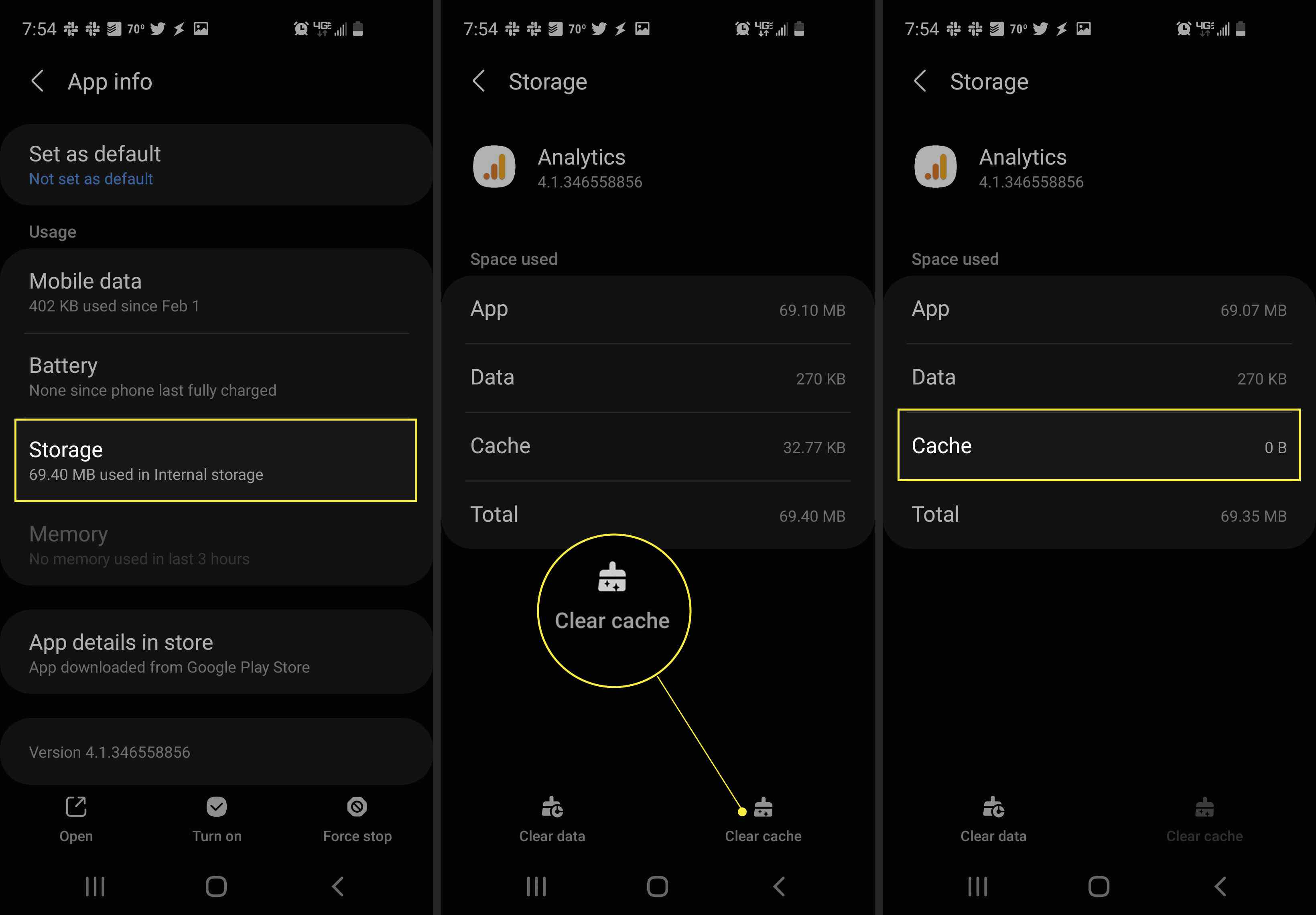
-
Toista yllä oleva prosessi muille sovelluksille, jotka toimivat epäsäännöllisesti tai toimivat hitaasti. Kun avaat sovelluksen uudelleen, sinun pitäisi huomata, että se toimii paljon nopeammin ja ilman ongelmia.
Kuinka tyhjentää Samsung S10 -järjestelmän välimuisti
Jos älypuhelimesi on yleinen hidas tai käyttäytyy epäsäännöllisesti, koko järjestelmän välimuistin tyhjentäminen voi korjata nämä järjestelmäongelmat. Tämä on helppoa, mutta vaatii pääsyn palautusvalikkoon. Tämä poistaa kaikki käyttöjärjestelmän välimuistitiedostot, mutta ei tiedostojasi tai asetuksiasi. Joten sitä on turvallista tehdä milloin haluat.
-
Pääset Samsung S10:n palautusvalikkoon pitämällä ensin äänenvoimakkuuden lisäyspainiketta ja Bixby-painiketta (juuri äänenvoimakkuusnäppäinten alla) painettuna. Pidä molempia painettuna ja pidä virtapainiketta painettuna. Tämä käynnistää puhelimen uudelleen ja avaa palautusvalikon. Vieritä alas kohtaan Tyhjennä välimuistiosio vaihtoehto käyttämällä äänenvoimakkuuden vähennysnäppäintä. Valitse tämä vaihtoehto painamalla virtapainiketta.
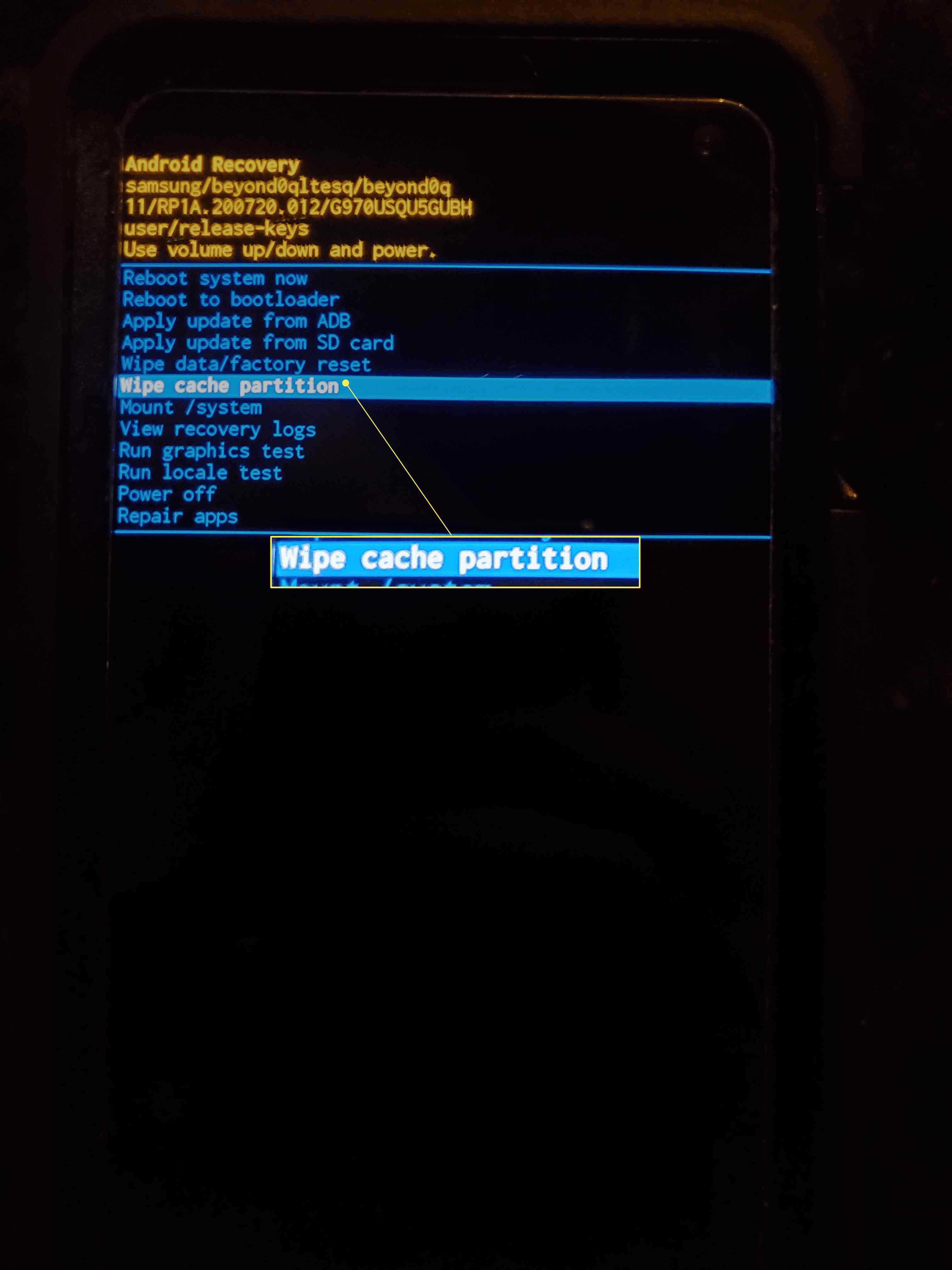
-
Käytä äänenvoimakkuuden vähennyspainiketta uudelleen siirtyäksesi alas kohtaan Joo ja paina virtapainiketta uudelleen valitaksesi tämän vaihtoehdon.
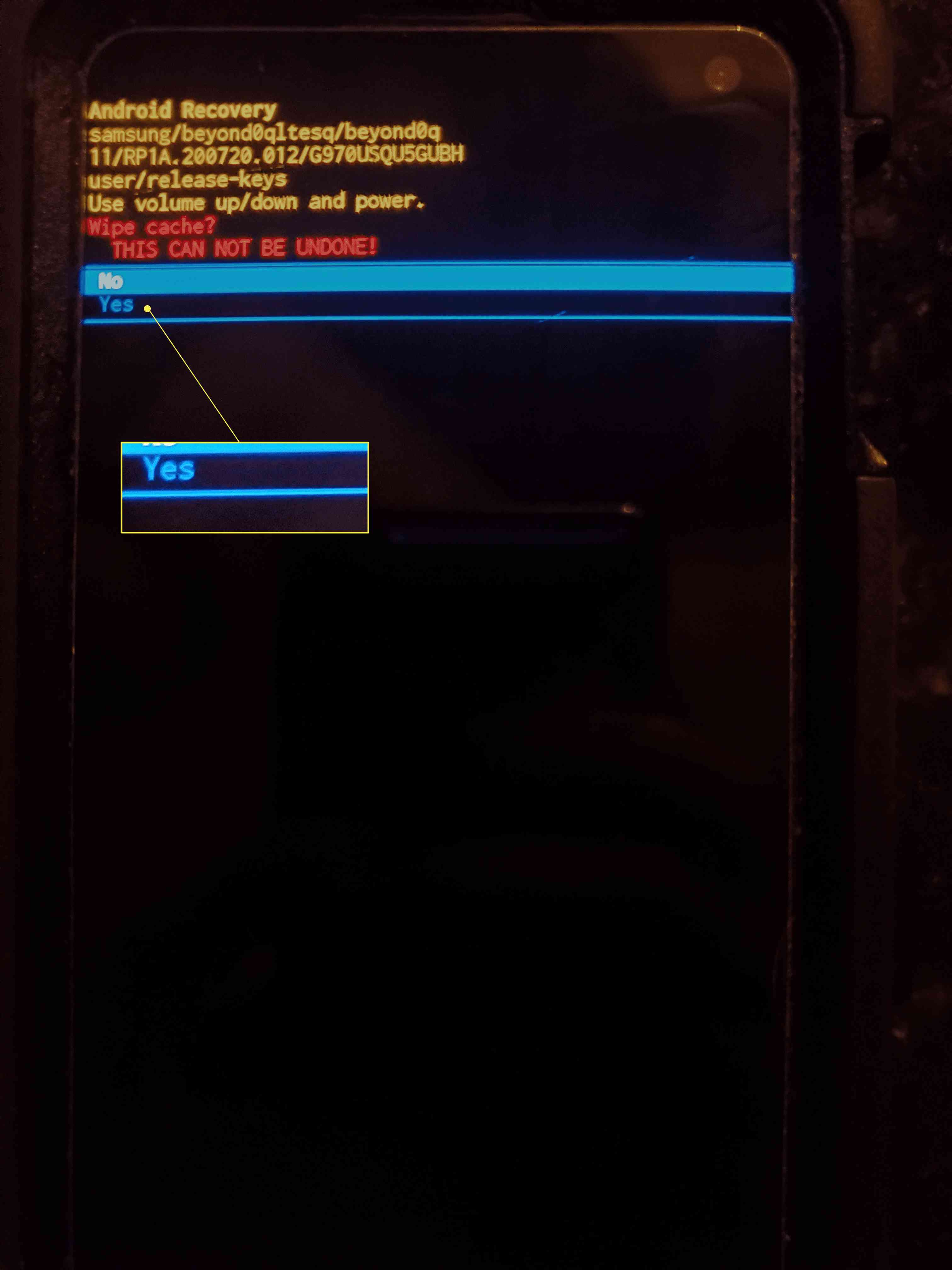
-
Puhelimesi tyhjentää sitten kaikki välimuistitiedostot ja näyttää viestin, että välimuistin tyhjennys on valmis. Käynnistä järjestelmä uudelleen nyt korostetaan. Käynnistä puhelin uudelleen painamalla virtapainiketta. Kun puhelimesi käynnistyy uudelleen, sen pitäisi toimia paljon nopeammin ja tehokkaammin kuin ennen.
FAQ
-
Kuinka tyhjennän Samsung S10 Plus -puhelimen välimuistin?
Välimuistin tyhjennys Samsung S10 Plus:ssa toimii samalla tavalla kuin Samsung S10:ssä. Tyhjennä sovelluksen välimuisti siirtymällä osoitteeseen toimielimet † sovelluksianapauta sovellusta ja napauta sitten Varastointi † Tyhjennä välimuisti† Tyhjennä järjestelmän välimuisti: käynnistä palautusvalikko, valitse Tyhjennä välimuistiosioja käynnistä laite uudelleen.
-
Kuinka tyhjennän välimuistin ja evästeet Samsung-puhelimessa?
Tyhjennä sovellusvälimuisti tai puhelimen järjestelmävälimuisti noudattamalla yllä olevia ohjeita. Selvittää selaimen evästeet avaa Chrome Samsung S10:ssä ja napauta Valikko † toimielimet † Yksityisyys† Nosturi Poista selaustiedotja napauta sitten Tyhjennä evästeet ja sivuston tiedot† Valinnaisesti napauta Tyhjennä välimuisti tyhjentääksesi selain välimuisti (toisin kuin yksittäisen sovelluksen välimuisti) tai napauta Tyhjennä selaushistoria tyhjentääksesi selaushistoriasi.
